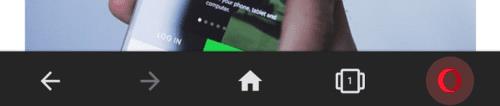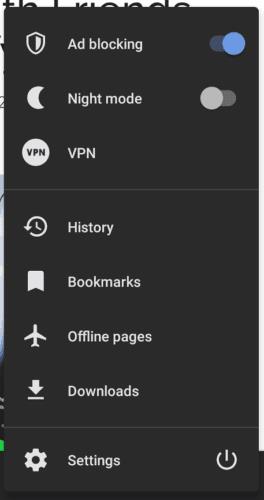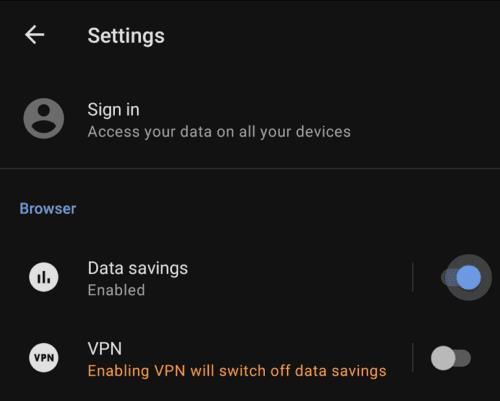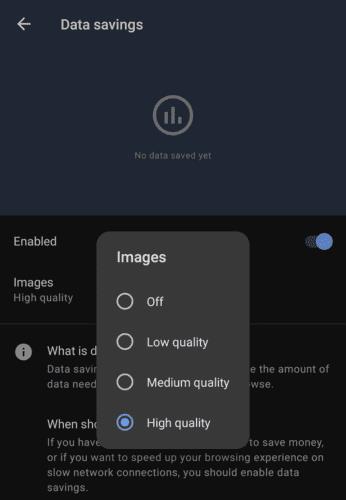Większość umów na telefony komórkowe zazwyczaj obejmuje ograniczoną ilość danych miesięcznych, przy czym niektóre umowy są bardziej hojne niż inne. Jeśli Twoja umowa dotycząca danych nie zapewnia wystarczającej ilości danych, możesz skończyć przed końcem miesiąca. Dzięki temu możesz zapłacić więcej za dodatkowe dane lub nie mieć żadnych danych poza zasięgiem Wi-Fi przez resztę miesiąca.
Żadna z tych opcji nie jest świetna. Najlepszym sposobem uniknięcia tego scenariusza jest próba zmniejszenia ilości wykorzystywanych danych. Jednym ze sposobów, aby to zrobić podczas korzystania z przeglądarki Opera na Androidzie, jest włączenie trybu oszczędzania danych.
Tryb oszczędzania danych Opery zmniejsza ilość pobieranych danych, przesyłając określone typy danych przez jej serwery i kompresując je przed wysłaniem do Ciebie. Tryb specjalnie kompresuje pobierany tekst i obrazy.
Wskazówka: Kompresja to metoda zmniejszania ilości danych używanych do przechowywania treści. Biorąc pod uwagę, że większość treści internetowych jest już udostępniana w formacie skompresowanym, możesz nie zauważyć zbyt dużej różnicy w wykorzystaniu danych lub możesz zauważyć pogorszenie jakości obrazów.
Tryb oszczędzania danych Opery nie działa jak VPN, bezpiecznie ukrywając Twój adres IP lub aktywność online. Ta funkcja może jednak wpływać na niektóre usługi lokalizacyjne, a niektóre obawy dotyczące prywatności są uzasadnione, ponieważ funkcja może umożliwić Operze śledzenie Twojej aktywności online.
Aby włączyć tryb oszczędzania danych, musisz przejść do ustawień Opery w aplikacji. Aby uzyskać dostęp do ustawień, dotknij ikony Opery w prawym dolnym rogu aplikacji.
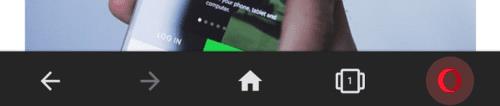
Stuknij ikonę Opery w prawym dolnym rogu aplikacji.
Następnie dotknij "Ustawienia" u dołu wyskakującego okienka, aby otworzyć ustawienia w aplikacji.
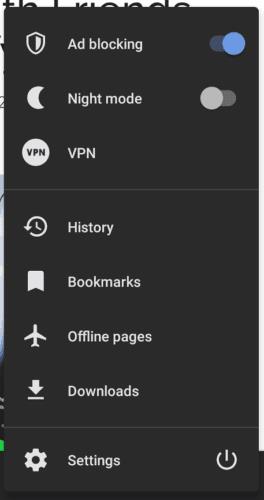
Dotknij "Ustawienia", aby otworzyć ustawienia w aplikacji.
W ustawieniach „Oszczędność danych” jest najważniejszą opcją. Stuknij suwak w pozycję „Wł”, aby włączyć tryb zapisywania danych.
Wskazówka: tryb oszczędzania danych Opery jest niezgodny z VPN; ostrzeżenie zostanie wyświetlone dla VPN wbudowanego w przeglądarkę, gdy tryb zapisywania danych jest aktywny. Twój przebieg może się różnić, ale nie zaleca się korzystania z trybu oszczędzania danych w przypadku sieci VPN innych firm.
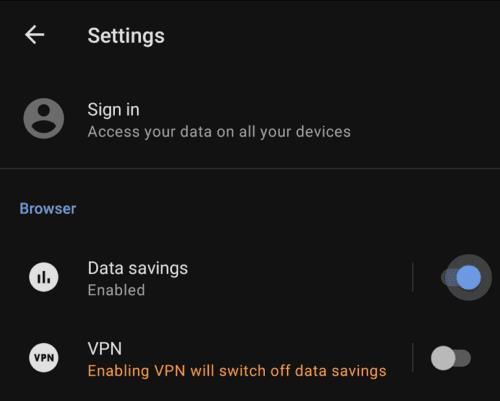
Stuknij suwak "Oszczędzanie danych", aby włączyć lub wyłączyć tryb.
Jeśli dotkniesz gdziekolwiek indziej etykiety „Oszczędzanie danych”, otworzysz stronę szczegółów. Ta strona zawiera dodatkowe informacje na temat działania tego trybu. Strona pokazuje również wykres u góry, który pokazuje, ile danych zapisałeś. Na tej stronie możesz również wybrać jakość obrazów, chociaż ta opcja jest dostępna tylko wtedy, gdy włączony jest tryb oszczędzania danych.
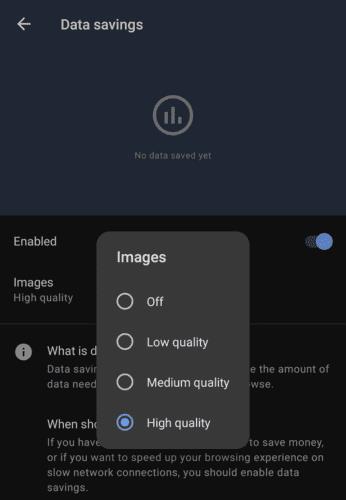
Stuknięcie w etykietę „Oszczędność danych” otworzy stronę z dodatkowymi szczegółami i pozwoli skonfigurować ustawienia jakości obrazu.